Простой способ установить Plex Media Server на Ubuntu 18.04 LTS
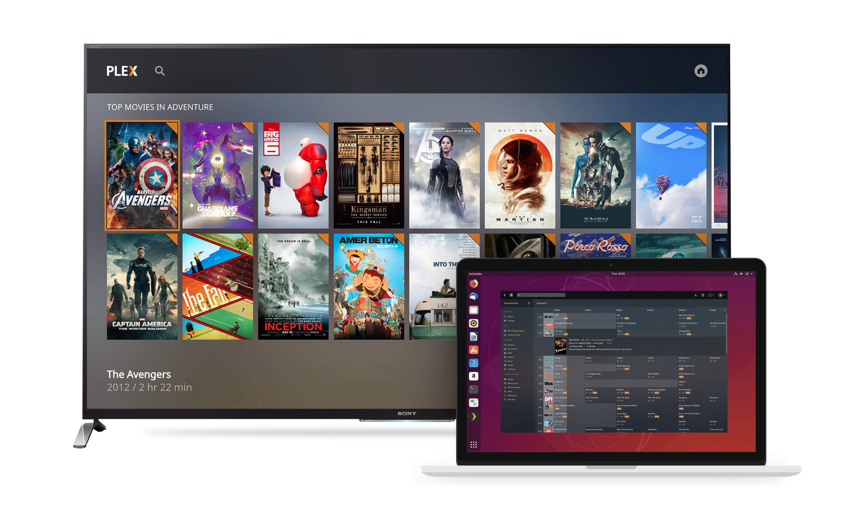
Хорошая новость для любителей фильмов и сериалов, а так же меломанов - стало очень легко установить Plex Media Server на Ubuntu 18.04 LTS и других дистрибутивах Linux. И все благодаря Snaps!
С сегодняшнего дня Plex доступен для бесплатной установки в магазине Snap на любом дистрибутиве Linux, поддерживающем инфраструктуру Snap, например Linux Mint, Solus и Manjaro.
Добавление популярного мультимедийного инструмента на полки магазина Snap-приложений позволит вам и мне, и кому угодно, установить и настроить собственный персональный медиа-сервер быстрее и с меньшими усилиями, чем раньше.
Мы также можем рассчитывать на автоматическое получение будущих обновлений Plex через магазин Snap непосредственно от команды Plex.
Tamas Szelei, инженер-программист в Plex, отмечает:
Snap от Canonical предоставляет простой и безопасный способ распространения нашего программного обеспечения среди растущего числа потребителей.
Своевременной оказалась и следующая новость! Недавно компания Plex объявила, что пользователям будет доступно множество нового контента, ток-шоу и фильмов по запросу - ошеломляющие 19 000 эпизодов в 67 шоу!
Если вы хотите больше узнать о Plex или хотите узнать, как установить медиа-сервер Plex в Ubuntu, продолжайте читать…
Что такое Plex Media Server?
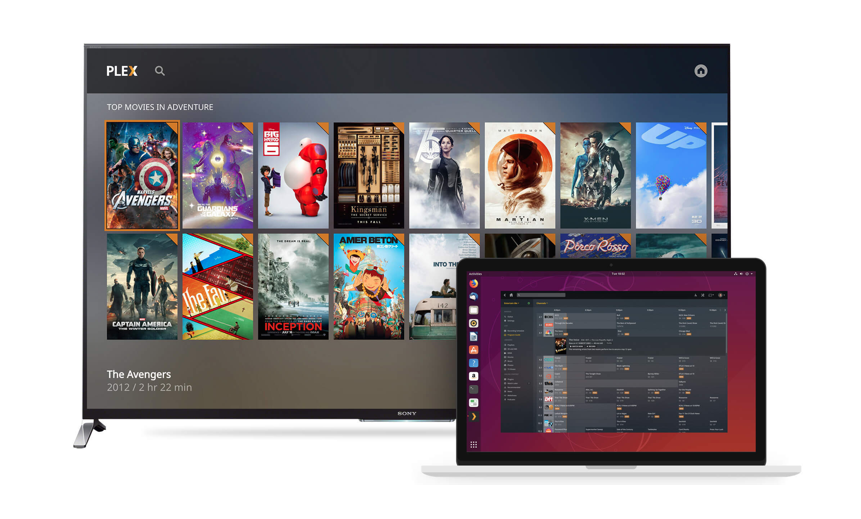
Медиа-подкованным читателям не нужно будет знакомиться с Plex. Бесплатное приложение медиасервера, вышедшее из Kodi (ранее XMBC), является настоящим представителем «потоковой трансляции мультимедиа».
Приложение Plex, состоящее из двух частей, упрощает организацию, просмотр и потоковую передачу вашей цифровой медиатеки на другие устройства - когда вам угодно и практически из любого места!
Скорее всего, у вас уже есть стопка медиа-файлов, разбросанных по вашему компьютеру, от музыки и подкастов до фильмов и телепередач.
Вы можете быть человеком, который любит «резервировать» DVD и Blu-Rays на жесткий диск, копировать компакт-диски или снимать много видео во время путешествий; или, возможно, вы просто покупаете много цифрового мультимедиа в онлайн-магазинах контента, таких как iTunes, 7Digital и Amazon.
В любом случае: если на вашем компьютере есть медиафайлы, которые вы иногда хотите посмотреть на другом устройстве, Plex Media Server (PMS) может помочь.
Модель Plex проста: вы устанавливаете серверную часть на компьютер, где храните свои медиафайлы, а затем устанавливаете приложение плеера Plex на любые другие устройства для доступа к нему через Интернет.
Это означает, что вы можете смотреть видео на своем компьютере на телефоне Android, пока вы находитесь в автобусе; слушать свою музыкальную библиотеку на iPad во время отпуска; и наслаждаться попкорном с лучшими друзьями во время просмотра фильма на вашем компьютере по телевизору Smart TV.
Plex предлагает умную организацию
Одним из наибольших преимуществ Plex над другими приложениями для медиасерверов являются впечатляющие организационные возможности.
В прошлом я пробовал приложения для медиасервера только для того, чтобы разочароваться случайной индексацией, амнезиальным сканированием и неправильной маркировкой. Я потратил много часов на кропотливую охоту за обложками для своих непонятных фильмов и телешоу, добавляя их в нужные папки с правильным синтаксисом имени файла, только чтобы в итоге пролистать сотни идентичных заполнителей!
Plex извлекает все эти метаданные для меня сам - от постеров фильмов до рейтингов фильмов, списков актеров и сводок эпизодов.
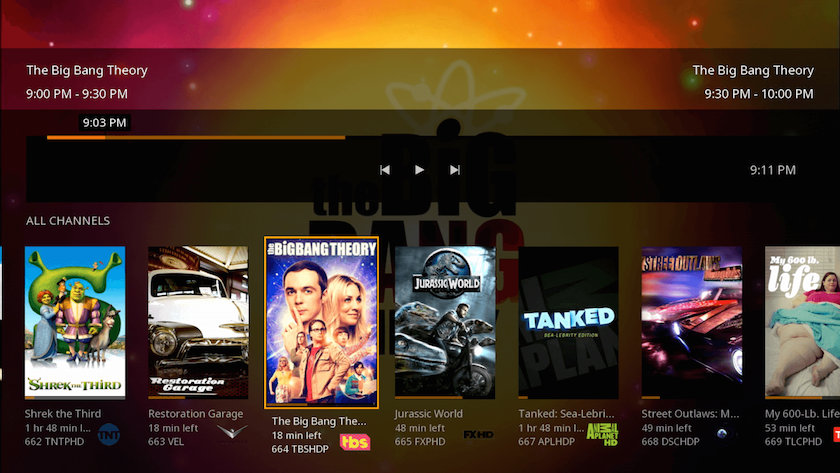
Еще одно приятное дополнение позволяет создавать, а затем просматривать содержимое в «сделанных вручную» коллекциях.
Эти «сделанные на заказ группы» можно упорядочить по любому типу темы, которая вам нравится, включая различные типы медиа.
Вы можете собрать коллекцию «Superhero Films & TV Shows», чтобы собрать любимые фильмы DC или Marvel; коллекция «Whoniverse», в которой собраны классические и новые «Доктор Кто», такие дополнения, как Torchwood и The Sarah Jane Adventures, а также саундтреки и аудиоплейеры.
Или, как и я, вы можете сделать внушительную корзину для мусора под названием «Материал, который я скачал и, скорее всего, не буду смотреть».
Другие функции Plex включают в себя:
- Запоминание, что вы смотрели в последний раз
- Рекомендации кино / ТВ шоу
- Умную организация
- Поддержку нескольких пользователей
- Плейлисты
- Надежную шифровку
По сути, Plex - это все равно что запускать свой собственный Netflix или Spotify: вы контролируете доступ к контенту и контролируете, кто может получить к нему доступ.
Вы получаете удаленный доступ к медиатеке и транслируете ее практически на любое устройство через Интернет. Не нужно копировать файлы на устройства и больше никаких ошибок «неподдерживаемый формат».
Если идея потоковой передачи по требованию на все ваши устройства (с добавлением проблем с организационной структурой) вам приглянулась, вот инструкция, как это сделать.
Как установить Plex на Ubuntu и Linux Mint
Как Kodi и подобные приложения, Plex популярен, потому что он кроссплатформенный. Медиа-серверы доступны для Windows, Linux и Mac; и приложения плеера Plex для Android, iOS, игровых консолей текущего поколения, Apple TV, Roku, Chromecast и других.
Чтобы установить Plex Media Server в Ubuntu 18.04 LTS, Linux Mint 19 или любом другом дистрибутиве Linux, поддерживающем Snaps, выполните эту команду в новом окне терминала:
sudo snap install plexmediaserver --beta
Кроме того, если вы находитесь в Ubuntu, вы также можете найти и установить Plex из Ubuntu Software. Просто ищите его по имени («Plex») или нажмите эту кнопку, которая приведет вас туда, куда вам нужно: Установить Plex
Настройка Plex Media Server
Настройка вашего Plex Media Server может занять столько времени, сколько вам захочется, в зависимости от ваших запросов.
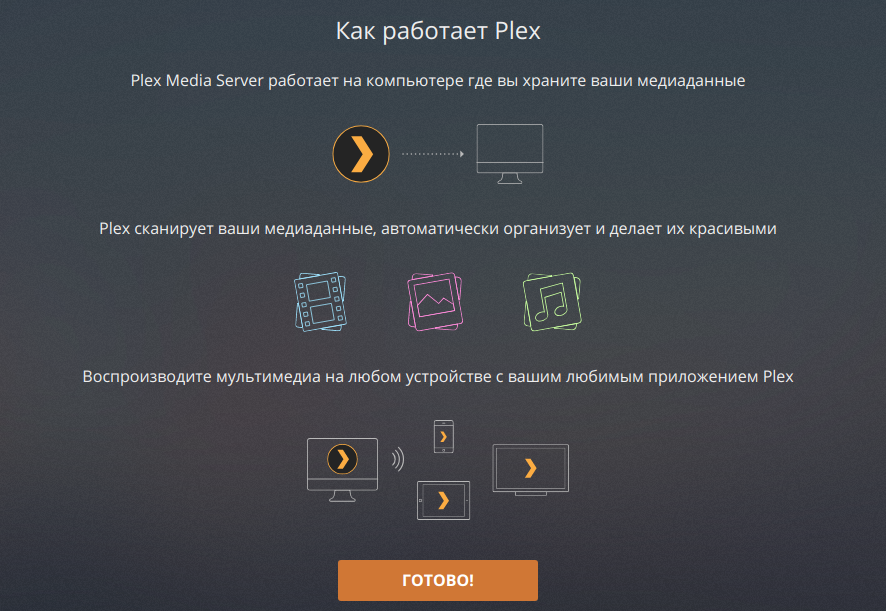
Вам нужно будет зарегистрироваться, указав свой email, чтобы использовать службу, а дальше приложение проведет вас через все шаги, необходимые для настройки медиасервера:
- Авторизация / Регистрация
- Дать имя серверу
- Добавить медиа в вашу библиотеку
- Разрешить удаленный доступ
- И это уже почти все
Помните: если вы используете свой компьютер в качестве сервера, вам необходимо оставить его включенным с запущенным Plex Media Server и активным подключением к Интернету для потоковой передачи видео, фотографий и музыки на ходу.
Если вы застрянете или у вас появятся дополнительные вопросы, краткое руководство «Plex Quick Start» укажет вам правильное направление:
https://support.plex.tv/articles/200264746-quick-start-step-by-step-guides/
Приложения для подключению к серверу Plex
Вы можете просматривать контент в Plex с любого устройства с помощью веб-браузера с помощью веб-интерфейса Plex. Но лучше всего использовать официальные приложения для разных устройств для Plex.
Plex премиум
30-дневная бесплатная пробная версия Plex Pass доступна для пользователей Snap (доступно здесь с кодом «PLEXPASS-SNAP»).
Plex Pass открывает дополнительные функции и интеграции, в том числе мобильную синхронизацию, возможность просмотра бесплатного ТВ (требуется антенна и тюнер) и, где это возможно, возможность записи ТВ в вашу библиотеку с помощью Plex DVR.
Если вы хотите узнать больше, на веб-сайте Plex представлен обзор функций, доступных в бесплатных и платных тарифных планах.
Кстати, Plex не единственный, кто использует Snap в качестве основного метода распространения.
Растущая группа известных приложений, в том числе Skype, Spotify и VLC, внедряет упрощенный централизованный центр приложений, чтобы распространять свои продукты среди пользователей Linux. Поставщики программного обеспечения, похоже, ценят оптимизированный метод установки, широкую поддержку дистрибутивов и непрерывный процесс автоматического обновления, предоставляемый Snappy.

